PHOTOSHOP制作六角背景虛化效果
時間:2024-02-08 14:15作者:下載吧人氣:23
 網站
網站
在本教程中我將告訴大家如何創建一個六邊形背景虛化效果。 我們將使用畫筆,圖案,混合模式和基本的濾鏡來達到這種效果。
本教程來自:abduzeedo.com 如需轉載 請務必以超鏈接形式注明:來自活 力盒 子網站以及原文出處。水平有限,翻譯難免有誤,請有心的朋友給予指出,以方便更多朋友閱讀。
步驟1
打開Photoshop,創建一個新文檔,我使用的是2560×1440像素,可以用它作為墻紙。給背景填充深灰色(#181818)。
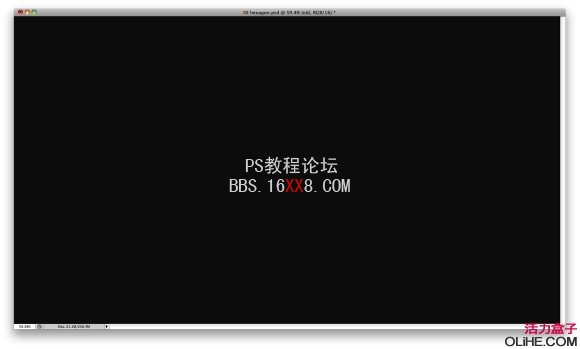
步驟2
添加另一個層,使用暗黃色,紅色和藍色的漸變填充它。使用30度角。之后改變混合模式為疊加。
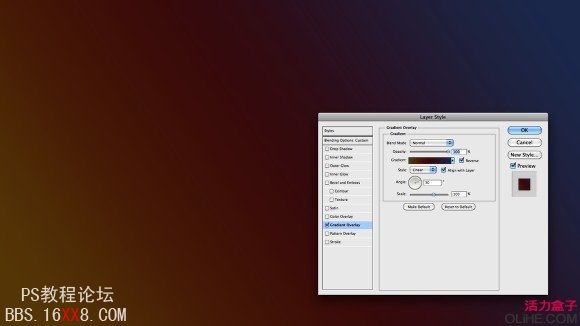
步驟3
添加一個新層,去濾鏡>渲染>云彩。確保你的背景色和前景色分別是黑色和白色。之后去濾鏡>模糊>高斯模糊。使用數量70到100,然后改變混合模式為顏色減淡。
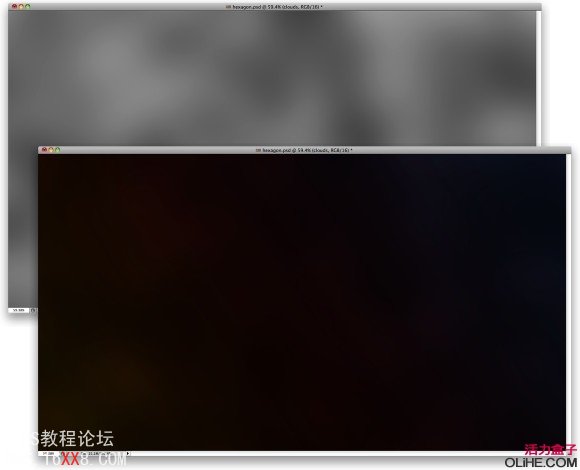
步驟4
現在讓我們使用畫筆創建一個六邊形。選擇多邊形工具(U),創建一個黑色的六邊形。之后去層>圖層樣式>描邊。使用大小為7像素,在形狀內部,之后去混合選項:自定義,更改填充不透明度為50%。
要創建筆刷只需按住Command(mac)/Control(pc)點擊六邊形圖層的略縮圖,然后去編輯>定義筆刷。命名你的筆刷,并回到設計文檔中。
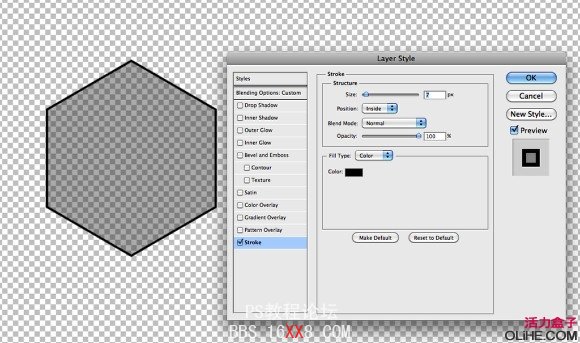
步驟5
去窗口>筆刷。選擇形狀動態,大小抖動為40%。其他值保持不變。然后選擇散布,選擇兩軸散布,值為700%。這里的最后一件事情是平滑,使用40%的不透明度抖動,其他值保持為0%。
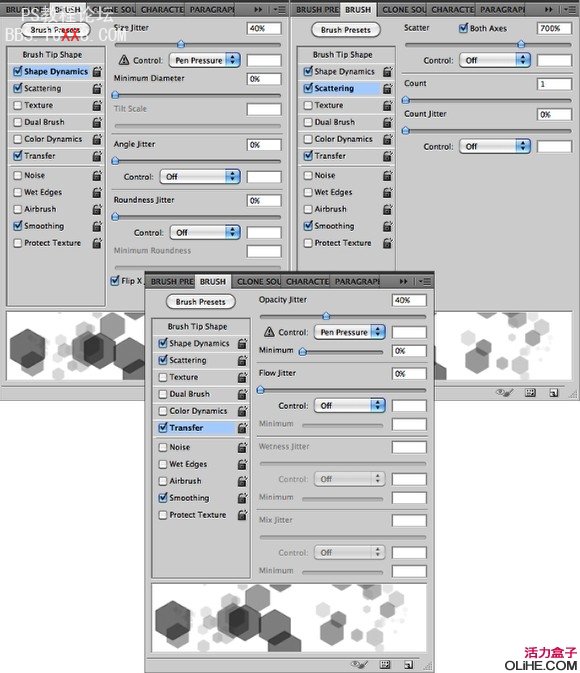
步驟6
添加一個新層,組合這個新層,這層將在一個文件夾內。更改文件夾的混合模式為顏色減淡。使用畫筆工具(B),選擇我們之前創建的六邊形筆刷,然后使用白色在圖層上畫出六邊形。
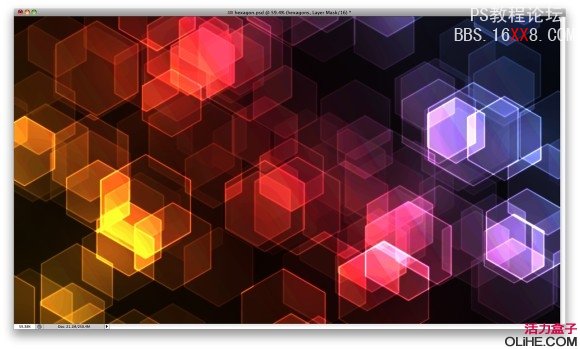
步驟7
去濾鏡>模糊>高斯模糊。使用2.0像素的半徑。
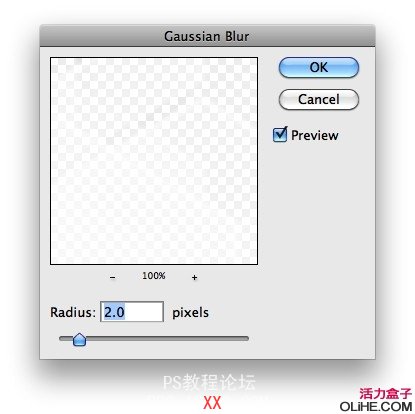
步驟8
復制圖層,然后去濾鏡>模糊>高斯模糊,但這次使用的半徑為5像素。更改填充不透明度為60%。使用橡皮擦工具(E)擦除一些可能會變得太亮的地方。
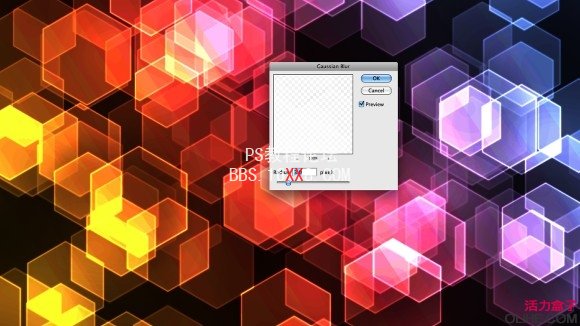
步驟9
選擇圖層面板中的文件夾,去圖層>添加圖層蒙版>顯示所有。選擇圖層蒙板略縮圖,去濾鏡>渲染>云彩。之后去濾鏡>模糊>高斯模糊。使用20像素的半徑。在蒙版上應用云彩濾鏡隱藏云層顏色的一些區域。
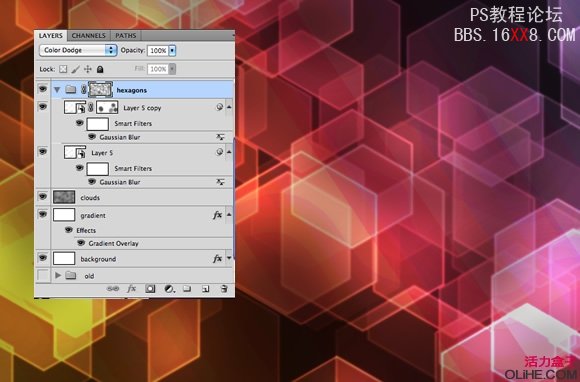
步驟10
在所有圖層的頂端添加一個新層,選擇油漆桶工具(G),更改模式為圖案,選擇一個條帶狀圖案,我使用的你可以在這里下載(溫柔點擊前面)。之后旋轉30度。 你需要復制層,將它粘貼到一個新層來填充整個屏幕。選擇這兩個層并去圖層>合并圖層。
更改混合模式疊加 ,并再次添加一個圖層蒙板,在蒙版上應用我們上一步做的模糊云彩濾鏡。
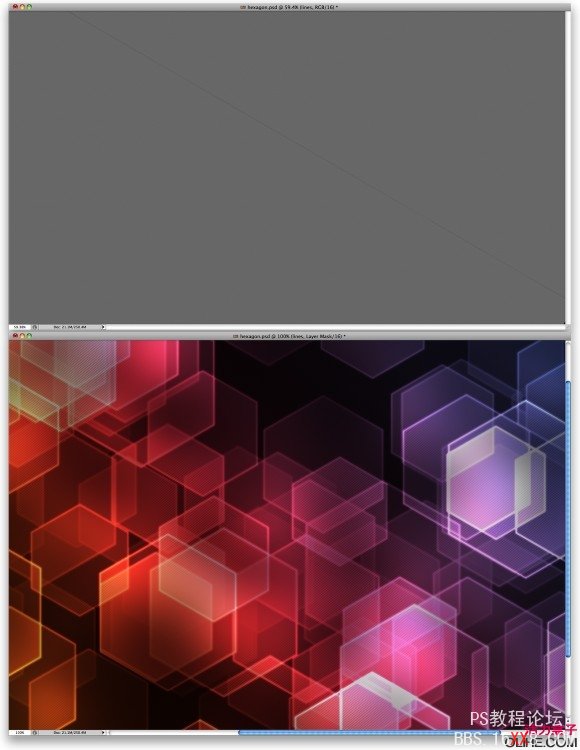
步驟11
添加一個新層,然后組合這個新層到一個文件夾中。更改文件夾的混合模式為顏色減淡,然后選擇畫筆工具(B)。使用一個柔軟的圓形筆刷,用白色描繪一些光暈。

步驟12
在這個文件夾里添加一個新層。使用漸變工具(G),然后點擊漸變打開漸變編輯器。更改類型為雜色,100%的平滑度,選擇這兩個選項:限制顏色和增加透明度。使用漸變填充圖層,但要使用這種角度漸變類型。
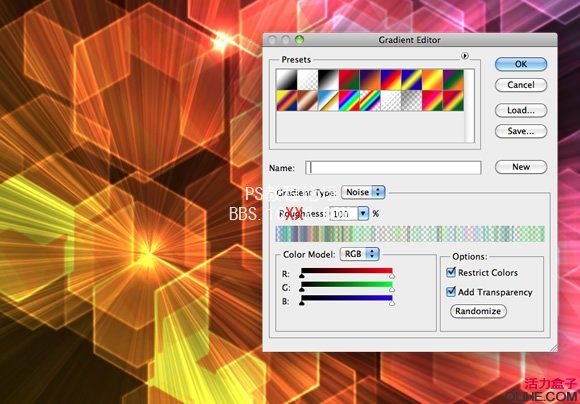
步驟13
選擇角度漸變圖層,去濾鏡>模糊>高斯模糊。使用10像素的半徑。之后,使用畫筆工具,在角度漸變的中間添加另一種光斑。
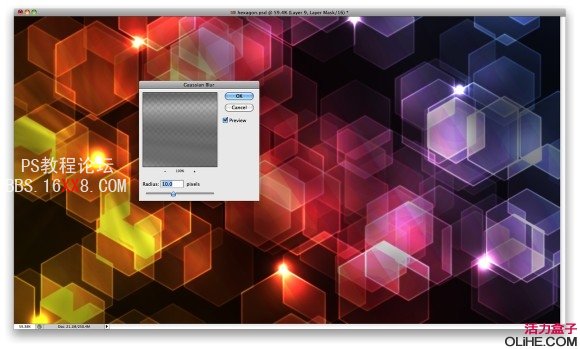
步驟14
在其他圖層的頂端添加一個新層,然后用黑色填充圖層。使用橡皮擦工具(E)的一個大的圓形軟筆刷,擦除中心位置幾次,直到你創建出一種虛幻效果。這里的想法是要加深作品的邊緣。

步驟15
選擇所有圖層,復制它們,在這之后,選中所有復制圖層,去圖層>合并圖層。接下來要做的是去濾鏡>模糊>高斯模糊。使用15像素的半徑。

步驟16
復制這個模糊圖層,這樣你將有兩層。對于第一層要改變混合模式為疊加,不透明度為40%。對于第二個層,要把它放在其他層的上方,使用混合模式為濾色,不透明度為30%。

結論
這是一個非常簡單的效果,正如你所看到的我們沒有使用任何特殊的插件或圖片,我們只使用了基本的濾鏡,筆刷和一些混合模式。有許多作品我們可以在Photoshop中創建,這些抽象的效果都是我的最愛。現在就看你的表現了!


網友評論